Windows 10에서 Bluetooth 마우스 연결을 수정하는 방법 {SOLVED}
게시 됨: 2022-01-25Windows 10에서 블루투스 마우스가 연결되지 않습니까? 번거로움 없이 이 문제를 해결하는 방법은 다음과 같습니다.
모든 PC 사용자는 여전히 랩톱의 트랙패드보다 기존 마우스를 사용하는 것을 선호합니다. 그러나 기술은 빠르게 성장하고 있으며 발전할 때마다 디지털 세상이 더 좋아집니다. Bluetooth는 연결된 PC와 모바일 장치 간에 근거리에서 데이터를 전송하는 데 사용되는 근거리 무선 기술 표준입니다. 마찬가지로 많은 사람들이 유선 마우스 대신 무선 마우스를 선호하기 때문에 블루투스 마우스는 기존 유선 마우스보다 더 많이 사용됩니다. 그러나 많은 사용자가 Bluetooth 마우스가 연결되었지만 작동하지 않는 마우스 문제를 보고했습니다.
Bluetooth 마우스에서도 동일한 문제가 발생합니까? 그렇다면 문제를 쉽고 빠르게 해결할 수 있으므로 당황할 필요가 없습니다. 이 글에서 우리는 이 문제를 해결하기 위한 최상의 솔루션을 보여드릴 것입니다.
Windows PC에서 블루투스 마우스가 작동하지 않는 문제를 해결하는 쉽고 빠른 솔루션
오래된 마우스 드라이버, 잘못된 구성 등과 같이 Bluetooth 마우스가 PC에서 작동하지 않는 데에는 여러 가지 이유가 있을 수 있습니다. 그러나 다음은 Windows 10에서 Bluetooth 마우스가 연결되지 않는 문제를 해결하는 데 도움이 될 수 있는 몇 가지 쉬운 전술입니다. 아래에서 읽어 보겠습니다.
해결 방법 1: 마우스 재부팅
Bluetooth 마우스가 예상대로 제대로 작동하지 않을 때마다 마우스를 재부팅할 수 있습니다. 또한 마우스가 동글을 통해 연결되는 경우 먼저 동글을 다시 연결해야 합니다. 그런 다음 무선 마우스를 다시 시작할 수 있습니다.
무선 마우스가 내장된 Bluetooth 수신기를 통해 연결되면 마우스를 껐다가 켤 수도 있습니다. 한편, 설정 애플리케이션이나 관리 센터에서 블루투스 설정을 비활성화하십시오. 완료되면 마우스를 다시 연결하고 문제가 해결되었거나 지속되는지 확인하십시오. 문제가 동일하게 유지되면 다른 솔루션을 계속 진행합니다.
참조: Bluetooth 오디오 장치 및 무선 디스플레이 연결 수정
해결 방법 2: Bluetooth 드라이버 업데이트
마우스를 재부팅해도 문제가 해결되지 않으면 오래된 Bluetooth 드라이버를 업데이트하여 마우스 문제를 해결할 수 있습니다. Bluetooth 드라이버는 마우스와 Windows 운영 체제 간의 연결을 활성화하는 역할을 하기 때문입니다.
드라이버를 업데이트하려면 온라인에서 올바른 드라이버를 검색한 다음 드라이버를 수동으로 다운로드하여 설치할 수 있습니다. 이는 오류가 발생하기 쉽고 시간이 많이 소요될 수 있습니다. 따라서 Bit Driver Updater를 사용하는 것이 좋습니다.
Bit Driver Updater는 구식 PC 드라이버를 업데이트하기 위해 마우스를 한두 번만 클릭하면 되는 세계적으로 인정받는 드라이버 업데이트 도구입니다. 자동으로 장치를 인식하고 장치에 대한 관련 드라이버 파일을 제공합니다. 다음은 Bit Driver Updater를 사용하여 Windows 10에서 Bluetooth 마우스 연결 문제를 해결하는 방법입니다.
1단계: 아래 제공된 버튼에서 Bit Driver Updater를 다운로드합니다.
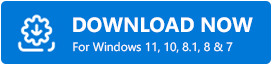
2단계: 소프트웨어 설치 프로그램을 실행하고 화면의 지시를 따릅니다.
3단계: 설치가 완료되면 PC에서 Bit Driver Updater를 실행하고 왼쪽 창에서 스캔 을 클릭합니다.
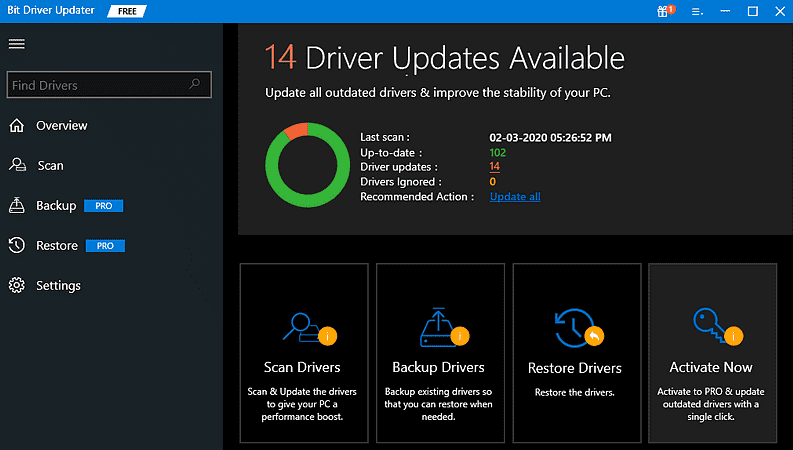
4단계: 시간이 걸릴 수 있습니다. 소프트웨어가 스캔을 마칠 때까지 기다리십시오.

5단계: 완료되면 잘못된 Bluetooth 드라이버로 이동하여 옆에 표시된 지금 업데이트 버튼을 클릭합니다. 또한 Bluetooth 드라이버와 함께 다른 오래된 드라이버도 업데이트하려면 대신 모두 업데이트 버튼을 클릭해야 합니다.
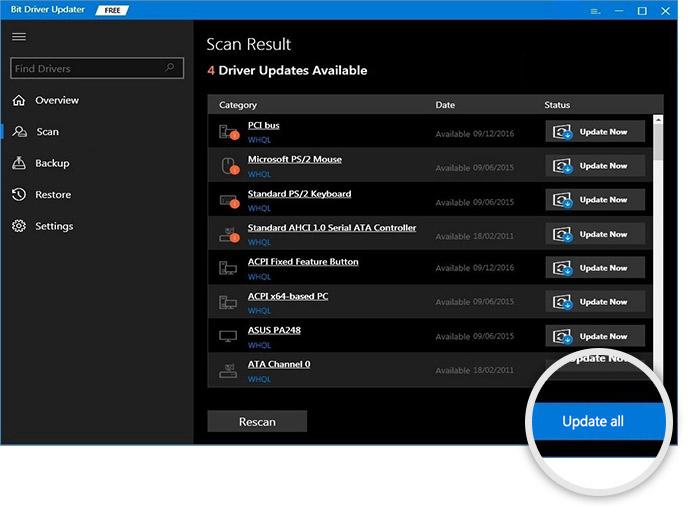
모두 업데이트를 클릭하면 Bit Driver Updater의 프로 버전으로 업그레이드하라는 메시지가 표시됩니다. 프로 버전은 연중무휴 기술 지원과 60일의 완전한 환불 보장과 함께 제공됩니다.
드라이버를 업데이트한 후 문제를 테스트합니다. 그래도 Bluetooth가 예상대로 작동하지 않으면 다른 해결 방법을 시도해 보십시오.
참조: Bluetooth 마우스가 Windows 10/8/7에서 작동하지 않음 [수정됨]
해결 방법 3: Bluetooth 서비스가 활성화되어 있는지 확인
Windows 10, 8, 7에서 블루투스 마우스가 연결되지 않는 문제를 해결하는 또 다른 방법은 관련 서비스가 실행 중인지 확인하는 것입니다. Microsoft는 설치된 응용 프로그램의 적절한 기능과 기본 설정을 관리하기 위해 다양한 서비스를 실행합니다.
따라서 Bluetooth 서비스가 제대로 작동하지 않으면 Bluetooth 마우스가 PC에서 작동을 멈춘 이유일 수 있습니다. 이 경우 Bluetooth 서비스를 다시 시작해야 합니다. 이렇게 하려면 아래 공유된 단계를 따르세요.
1단계: Windows + R 키보드 키를 한 번에 눌러 실행 대화 상자를 시작합니다.
2단계: 실행 상자 안에 services.msc 텍스트를 작성하고 Enter 키를 눌러 서비스 창을 엽니다.
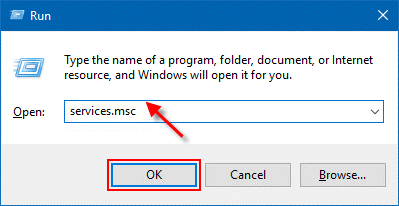
3단계: 서비스 창에서 Bluetooth 지원 서비스 로 이동하여 마우스 오른쪽 버튼을 클릭합니다.
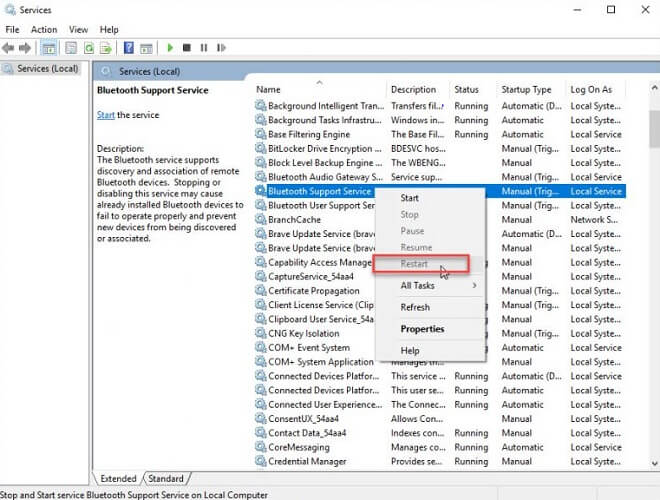
4단계: 상황에 맞는 메뉴 목록에서 다시 시작 을 선택합니다.
이제 Bluetooth가 연결되지 않는 문제가 해결되었는지 확인하십시오. 그렇지 않은 경우 다음 솔루션으로 이동합니다.
해결 방법 4: Bluetooth 문제 해결사 실행
위에서 아무것도 작동하지 않았습니까? 걱정하지 마세요. 아래에 공유된 간단한 단계를 사용하여 Bluetooth 문제 해결사를 실행해 보세요.
1단계: PC에서 Windows 설정을 시작 합니다.
2단계: 업데이트 및 보안 을 찾아 클릭합니다.
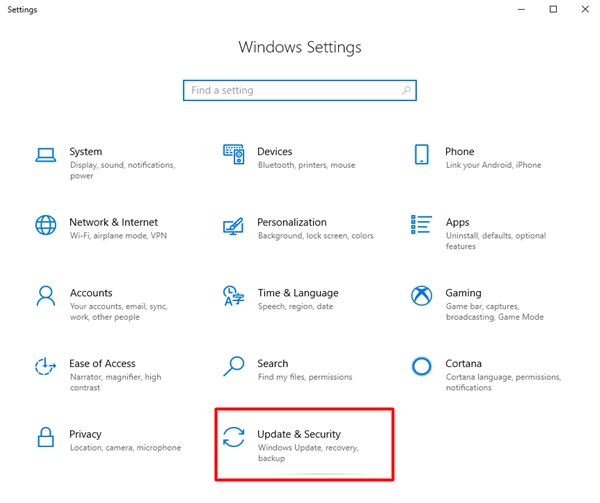
3단계: 왼쪽 창에서 문제 해결을 선택한 다음 기타 문제 찾기 및 수정 아래에서 Bluetooth 를 선택합니다. 그런 다음 문제 해결사 실행 을 클릭합니다.
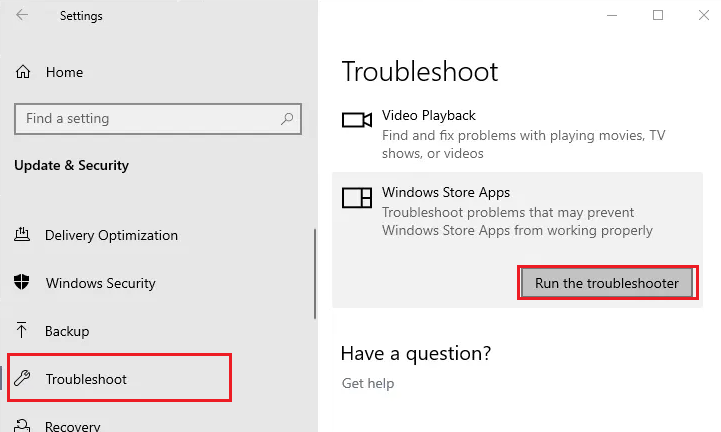
이제 문제 해결사가 문제를 감지하고 자동으로 수정합니다.
참조: Windows 10에서 Bluetooth 드라이버를 설치 및 업데이트하는 방법
Windows PC에서 Bluetooth 마우스가 작동하지 않음: 해결됨
이제 무선 마우스 문제가 해결되었기를 바랍니다. Windows 10 또는 이전 버전에서 Bluetooth 마우스가 연결되지 않는 것과 관련하여 공유하고 싶은 사항이 있으면 아래 의견란을 통해 알려주십시오.
또한 더 많은 기술 관련 기사, 문제 해결 팁, 드라이버 가이드 등을 보려면 뉴스레터를 구독하십시오. 또한 Facebook, Twitter, Instagram 및 Pinterest에서 우리를 팔로우하십시오.
